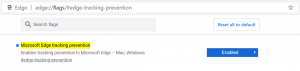Ako pridať prihlasovaciu správu v systéme Windows 10
V systéme Windows 10 môžete pridať špeciálnu prihlasovaciu správu, ktorá sa zobrazí všetkým používateľom pri každom prihlásení. Správa môže mať vlastný názov a text správy, takže si môžete zobraziť ľubovoľnú textovú správu, ktorú chcete.
Reklama
Možnosť zobraziť takúto správu nie je novou funkciou systému Windows 10. Pokiaľ si pamätám, táto funkcia bola dostupná aj v systéme Windows 2000, ktorý bol vydaný pred 19 rokmi. Windows 10 zdedil túto funkciu z predchádzajúcich verzií Windowsu. Môže sa aktivovať buď vylepšením databázy Registry, alebo Editorom lokálnych zásad skupiny (ak je k dispozícii). V tomto článku preskúmame obe metódy.
Tu je niekoľko vecí, ktoré potrebujete vedieť. Správa sa zobrazí pri prihlásení pri spustení alebo po odhlásení. Zobrazí sa po uzamknutej obrazovke, ale skôr, ako sa zobrazí pracovná plocha. Farba pozadia obrazovky správy zodpovedá farbe zvýraznenia prihlasovacej obrazovky.

Ak chcete pridať prihlasovaciu správu v systéme Windows 10, urobte nasledovné.
- Otvorené Editor databázy Registry.
- Prejdite na nasledujúci kľúč databázy Registry:
HKEY_LOCAL_MACHINE\SOFTWARE\Microsoft\Windows\CurrentVersion\Policies\System
Tip: Pozri ako prejsť na požadovaný kľúč databázy Registry jedným kliknutím.
Ak takýto kľúč nemáte, jednoducho si ho vytvorte.
- Tu upravte alebo vytvorte novú hodnotu reťazca (REG_SZ). právne upozornenie titulok. Nastavte jeho hodnotu na požadovaný názov správy.

- Teraz vytvorte alebo upravte hodnotu reťazca s názvom text právneho upozornenia. Nastavte ho na text správy, ktorý chcete, aby používatelia videli.

- Reštartujte Windows 10.
Nastavením týchto parametrov reťazca na prázdne hodnoty sa správa odstráni.
Aby som vám ušetril čas, vytvoril som súbory databázy Registry pripravené na použitie, ktoré môžete upravovať podľa svojich predstáv. Môžete si ich stiahnuť tu:
Stiahnite si súbory databázy Registry
Ak používate Windows 10 Pro, Enterprise alebo Education vydanie, môžete použiť aplikáciu Local Security Policy na konfiguráciu vyššie uvedených možností pomocou GUI.
Pridajte prihlasovaciu správu pomocou GUI
- Stlačte tlačidlo Vyhrať + R klávesy na klávesnici a napíšte:
secpol.msc
Stlačte Enter.

- Otvorí sa lokálna bezpečnostná politika. Ísť do Miestne zásady používateľa -> Možnosti zabezpečenia.

- Na pravej strane prejdite na možnosť Interaktívne prihlásenie: Názov správy pre používateľov, ktorí sa pokúšajú prihlásiť. Nastavte ho na požadovaný názov správy.

- Nastavte možnosť Interaktívne prihlásenie: Text správy pre používateľov, ktorí sa pokúšajú prihlásiť na požadovaný text správy.

Skončil si!
Teraz reštartujte OS, aby ste videli správu.

Nastavenie týchto parametrov na prázdny reťazec odstráni správu.
Nakoniec môžete použiť Winaero Tweaker, aby ste ušetrili čas.

Aplikáciu si môžete stiahnuť tu: Stiahnite si Winaero Tweaker.
To je všetko.